3 ведущих способа легкого обновления браузера на iPad
 Обновлено Лиза Оу / 27 марта 2024 г. 09:30
Обновлено Лиза Оу / 27 марта 2024 г. 09:30Как обновить браузер на iPad? Его производительность постепенно снижается, и я не хочу, чтобы он дошёл до того момента, когда он перестанет функционировать должным образом. Поэтому я хочу обновить свое приложение для просмотра, надеясь, что оно снова будет работать без сбоев. Кто-нибудь хочет мне помочь? Мне нужна помощь, и ваши предложения будут высоко оценены. Заранее спасибо!
Обновление браузера на iPad имеет несколько преимуществ. Среди них — повышение производительности, позволяющее пользователям получать больше удовольствия от просмотра веб-страниц. Кроме того, каждое обновление усиливает безопасность, поэтому ваши опасения по поводу вашей конфиденциальности и личных данных, которые вы используете в браузере, уменьшатся. Кроме того, в обновлении вас ждут новые функции и улучшения.
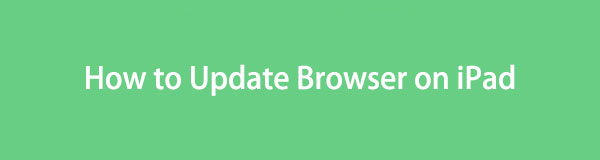
Поэтому ознакомьтесь с информацией, представленной в этой статье, так как она поможет вам без особых усилий обновить топовые браузеры на iPad. Мы гарантируем, что каждый метод эффективен, особенно с пошаговыми инструкциями, которые помогут вам. Более того, позже будет представлена сторонняя программа, специализирующаяся на устранении проблем с устройством, так что вы сможете использовать ее при необходимости.

Список руководств
Часть 1. Как обновить браузеры на iPad
устройств, но наиболее востребованными являются 3 браузера, представленные ниже. Все или только один из них могут быть на вашем устройстве. В любом случае, эти методы помогут вам с обновлением.
Способ 1. Обновить браузер Safari.
Safari — браузер по умолчанию на iPad, iPod Touch, iPhone и других продуктах Apple. Таким образом, оно встроено в устройство и имеет другой метод обновления по сравнению с другими приложениями для просмотра. Однако это также более неудобно, поскольку требует обновление iPadOS. Если вы не знаете, браузер Safari можно обновить только при обновлении программного обеспечения. Они идут рука об руку, поэтому ожидайте, что процесс будет аналогичен процедуре обновления программного обеспечения. Это выполняется в настройках с помощью простых инструкций, но после этого будут внесены различные изменения.
Чтобы обновить браузер iPad, Safari, выполните простой процесс, описанный ниже:
Шаг 1Выберите Настройки на главном экране iPad, затем нажмите Общие как только отобразится его вкладка. Дополнительные параметры будут представлены в следующем интерфейсе.
Шаг 2В верхней части экрана выберите Обновление ПО чтобы показать, доступно ли обновление. Если есть, нажмите Загрузить и установить под ним, чтобы обновить iPadOS и Safari.
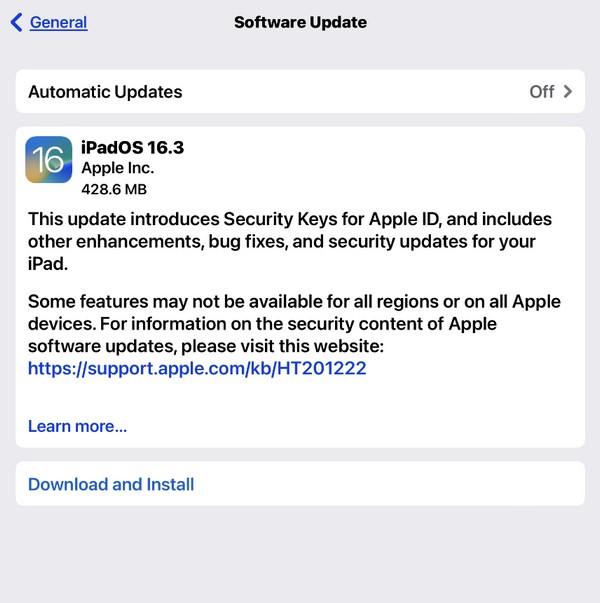
FoneLab позволяет переводить iPhone / iPad / iPod из режима DFU, режима восстановления, логотипа Apple, режима наушников и т. Д. В нормальное состояние без потери данных.
- Исправить отключенные проблемы системы iOS.
- Извлечение данных с отключенных устройств iOS без потери данных.
- Это безопасно и просто в использовании.
Способ 2. Обновить браузер Chrome
Хотя браузер Chrome является одним, если не самым популярным приложением для просмотра в мире, он до сих пор не предустановлен на iPad или других устройствах Apple, поскольку Safari уже используется по умолчанию. Однако вы по-прежнему можете установить Chrome на iPad через App Store, поэтому неудивительно, что он установлен на вашем устройстве. Но в отличие от Safari вам не нужно обновлять всю систему вашего устройства, чтобы обновить Chrome. Вам нужно всего лишь получить к нему доступ в App Store, и опция обновления будет отображена автоматически, что сделает этот процесс более удобным.
Следуйте приведенному ниже простому руководству, чтобы определить, как обновить браузер Chrome на iPad:
Шаг 1Нажмите на iPad App Store значок, и предлагаемые приложения отобразятся на главном экране. Однако перейдите к значку своего профиля в правом верхнем углу, чтобы просмотреть параметры.
Шаг 2Затем прокрутите до нижней области, чтобы отобразить приложения с доступными обновлениями. Затем нажмите Обновление ПО кнопка рядом с Chrome вариант. Через несколько минут он будет обновлен.
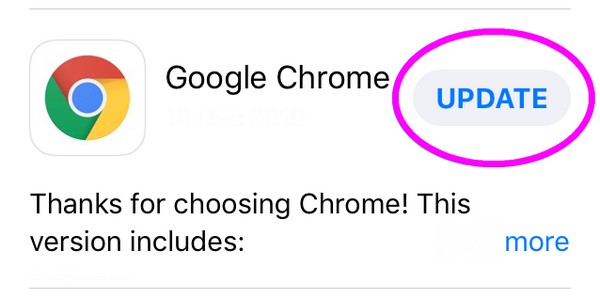
Способ 3. Обновить браузер Firefox
Между тем, браузер Firefox также широко используется на устройствах iPad из-за его полезных функций и плавной работы. Помимо этого, он также известен своей надежной безопасностью и совместимостью устройств. Следовательно, наличие его на вашем устройстве Apple вполне понятно. Но, как и браузер Chrome, его обновление также производится через App Store. Этот процесс не вызывает затруднений и может быть завершен за считанные секунды, особенно если у вас стабильный Интернет.
Следуйте приведенным ниже безопасным инструкциям, чтобы понять, как обновить браузер на iPad и Firefox:
Шаг 1Как и в предыдущей процедуре, перейдите к App Store и коснитесь своей фотографии или значка профиля. Затем прокрутите вниз и просмотрите доступные обновления.
Шаг 2Как только появится строка Firefox опция отображается, коснитесь ее Обновление ПО вкладка для обновления браузера.
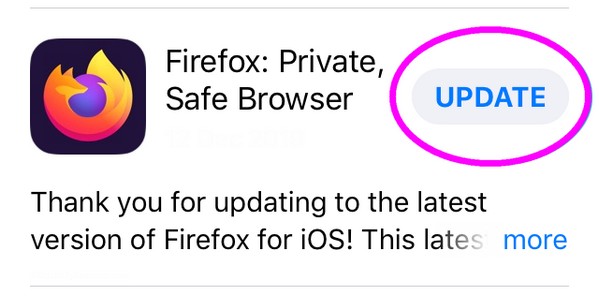
Время от времени возникать проблемы на устройстве — это нормально, даже при просмотре приложений. Итак, если вы вдруг столкнулись с трудностями при обновлении браузера или других аспектов iPad, следующая часть для вас. Просто поверьте, что программа приведет вас к успешному ремонту.
Часть 2. Бонусный совет — лучший инструмент для ремонта iPad
FoneLab iOS Восстановление системы — популярный инструмент для устранения многочисленных проблем iOS и iPadOS. Если ваш браузер не может обновиться, это должно быть вызвано основной проблемой, но не волнуйтесь. Вы можете доверить этой программе решить проблему без осложнений. Корень проблемы не имеет значения, и это также нормально, если вы впервые используете инструмент для ремонта. Он поможет вам исправить практически все, особенно системные проблемы, благодаря удобному для пользователя дисплею. Между тем, она также исправляет ваше устройство в случае сбоя обновления, тем более что эта программа также обновляет вашу систему.
FoneLab позволяет переводить iPhone / iPad / iPod из режима DFU, режима восстановления, логотипа Apple, режима наушников и т. Д. В нормальное состояние без потери данных.
- Исправить отключенные проблемы системы iOS.
- Извлечение данных с отключенных устройств iOS без потери данных.
- Это безопасно и просто в использовании.
Кроме того, FoneLab iOS System Recovery также предлагает стандартный и расширенный режимы, что позволяет вам сохранять или удалять данные iPad во время ремонта. Он поддерживает практически все устройства iOS и iPadOS, и вы можете использовать его на своем компьютере, независимо от того, работает ли он под управлением macOS или Windows. В конце концов, эта программа имеет преимущество, поскольку она решает другие проблемы, такие как отсутствие службы, ожидание активации, невозможность перезапуска и многое другое, которые вы можете использовать позже.
Распознайте описанный ниже процесс как образец устранения проблемы с iPad с помощью FoneLab iOS Восстановление системы:
Шаг 1Защитите файл восстановления системы FoneLab iOS с помощью Бесплатная загрузка кнопку на своем сайте. Когда установщик будет сохранен, начните установку программы и дождитесь завершения строки состояния внизу. Таким образом, вы сможете впоследствии запустить инструмент восстановления на своем рабочем столе.
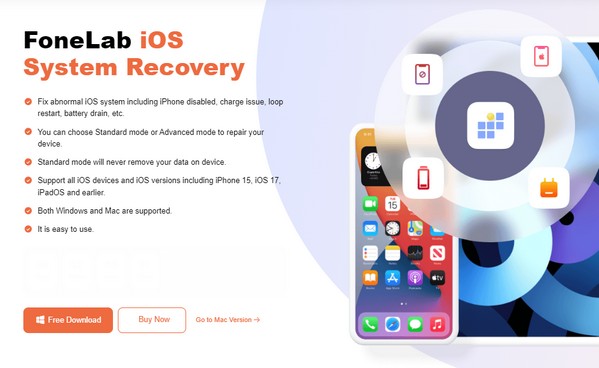
Шаг 2Нажмите Восстановление системы iOS в главном интерфейсе, когда представлены функции инструмента. Затем выберите Start рядом для просмотра режимов ремонта. Отсюда выберите Фильтр or Стандарт соответственно, прежде чем ударить подтвердить.
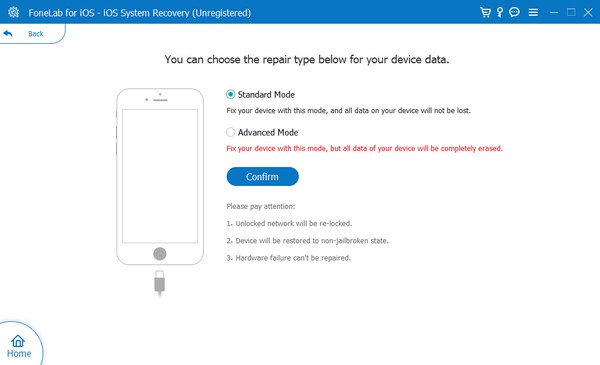
Шаг 3Затем подключите iPad к программе с помощью кабеля Lightning, а затем воспользуйтесь указанными инструкциями, чтобы войти в режим восстановления iPad. Будет загружен подходящий пакет прошивки для устранения проблем с устройством, поэтому используйте его на своем iPad.
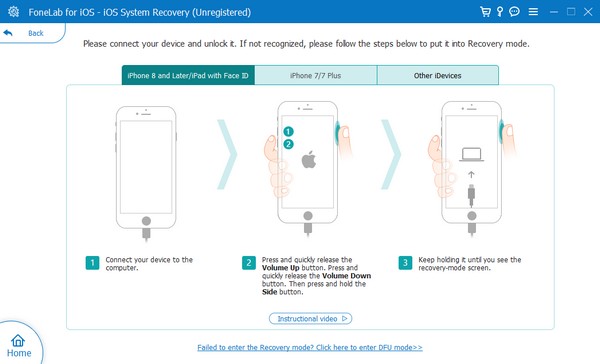
FoneLab позволяет переводить iPhone / iPad / iPod из режима DFU, режима восстановления, логотипа Apple, режима наушников и т. Д. В нормальное состояние без потери данных.
- Исправить отключенные проблемы системы iOS.
- Извлечение данных с отключенных устройств iOS без потери данных.
- Это безопасно и просто в использовании.
Часть 3. Часто задаваемые вопросы о том, как обновить браузер на iPad
Как обновить браузер Safari на iPad?
Кнопка обновления или перезагрузки браузера Safari находится сбоку от адресной строки. Таким образом, просто коснитесь его, если хотите обновить браузер на iPad.
Почему я не могу установить браузер на iPad?
iPad, который вы пытаетесь установить, может быть несовместим с вашим iPad. Поскольку на разных платформах доступно несколько браузеров, некоторые из них могут не подходить для вашего устройства. Поэтому в этом случае рекомендуется использовать другой совместимый браузер.
Мы благодарны вам за время, потраченное на просмотр этой статьи. Надеемся, что приведенная выше информация помогла успешно обновить браузер вашего iPad. Также не стесняйтесь рассчитывать на бонусную программу, FoneLab iOS Восстановление системы, если вы столкнулись с трудностями.
FoneLab позволяет переводить iPhone / iPad / iPod из режима DFU, режима восстановления, логотипа Apple, режима наушников и т. Д. В нормальное состояние без потери данных.
- Исправить отключенные проблемы системы iOS.
- Извлечение данных с отключенных устройств iOS без потери данных.
- Это безопасно и просто в использовании.
